為了因應不同的使用需求,EverCam 提供其他的播放格式,包括:
1. mp4
2. wmv
3. mp3 音樂檔
3. mp3 音樂檔
4. EverCam 7 的格式 (相容於 ie 瀏覽器)
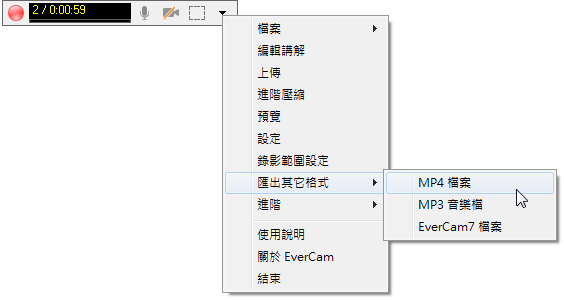
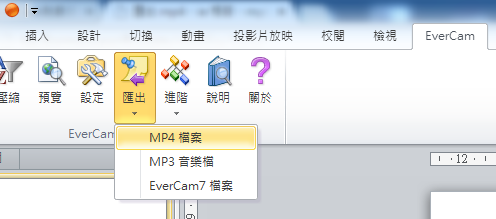
格式說明
- 1.mp4 檔案支援各種瀏覽器 (IE9、Chrome ...) 及裝置 (手機、平板 ...)。
- 2.MP3 檔案
可以透過支援 MP3 格式的裝置播放講解內容,匯出的內容只有聲音。 - 3.EverCam 7 的格式 (IE 可以閱讀的格式)此格式可以直接在 IE 環境下閱讀,但不支援其它瀏覽器與手機等。
- 4.WMV 檔案
匯出的檔案會包含畫面與講師影像,但是此格式有幾點限制,包括:
a. 平板電腦及 iphone 無法閱讀
b. 檔案較大
建議直接搭配使用 PMS / iLMS / iTMS / Camdemy 系統以達到跨瀏覽器與平台。 - 以下為 EverCam 7 以前的功能,因為網路的大環境已經改變EverCam 8 以後就不再支援,若造成不便,敬請見諒。
- 5.不採用續傳的播放方式 (.bin)
若公司的網路環境無法支援續傳,請將教材匯出成此格式後再上傳。 - 6.SCORM 1.2 檔案 (.scorm.zip)
匯出成此格式後,即可上傳到支援 SCORM 1.2 的平台。 - 7.Zip 檔案
將教材資料夾壓縮成 Zip 檔案
評語
請登入後才可以評分